
Bundkort er den mest komplekse komponent på din computer. Udstyret med hundreder af komponenter og snesevis af muligheder kan det være svært at vælge. Lad os se på de vigtigste faktorer, der kan hjælpe dig med at beslutte, inden du bygger din næste computer.
Bundkort er det centrale nervesystem på din computer. De er ansvarlige for at forbinde og kommunikere mellem alle de vigtige komponenter indeni. At vide, hvad man skal se efter, er nøglen, når man sammenligner tavler.
Bundkortstørrelser
Bundkort findes i forskellige former og størrelser, men heldigvis er der nogle standarder, der er på plads, så mange bundkort og etuier kan arbejde sammen.
For det meste gælder disse størrelser for alle stationære computere, men nogle computere, du køber fra producenter, følger ikke alle reglerne. Dette er normalt fint, når du køber hele computeren som en enhed, men det bliver vanskeligt, hvis du vil bytte et nyt bundkort i sagen eller bygge en fra bunden.
Den mest almindelige bundkortstørrelse er Intels Advanced Technology Extended (ATX) og dens derivater. Diagrammet nedenfor har nogle af de mest almindelige ATX-størrelser, men der er mange flere muligheder end bare de få, der er vist her.
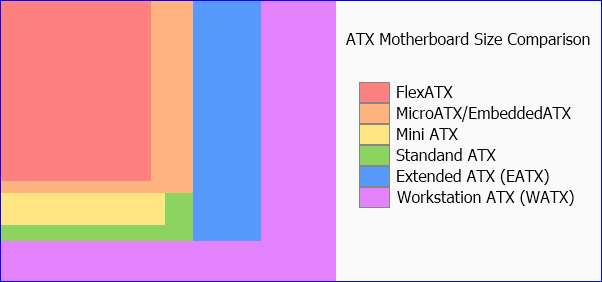
Bundkortstørrelser angiver ikke kun størrelsen på kortet og placeringen af monteringsskruer, men det dikterer også det generelle layout for de vigtigste komponenter på kortet. Har du nogensinde bemærket, at næsten alle bundkort har CPU-, RAM- og I / O-porte samme sted? Det er fordi de bestemmes af bestyrelsesstandarden. Komponenterne skal være på samme sted ellers ville producenter af strømforsyninger ikke let kunne sælge dig noget, der fungerer sammen med dit bundkort, uanset hvem der laver det.
For ATX-bundkort vises kortets generelle layout på nedenstående billede.
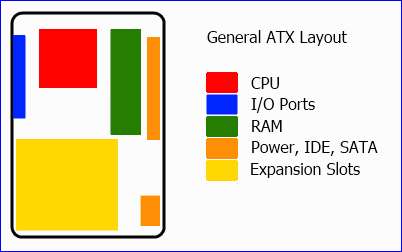
Intels andet forsøg på at standardisere bundkort var med Balanced Technology Extended (BTX). BTX's hovedfokus var at løse begrænsninger i luftstrøm og komponentplacering af ATX. Selvom BTX skulle være efterfølgeren til ATX-formfaktoren, fik den ikke nok trækkraft til at starte på forbrugermarkedet. Nogle store computerproducenter som HP, Dell og Apple bruger stadig BTX eller proprietære variationer af det. De vigtigste layoutforskelle kan ses på nedenstående billede.
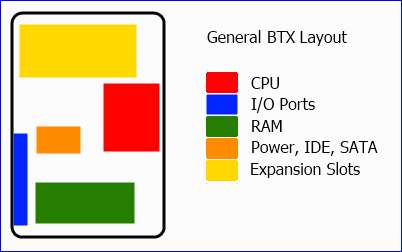
Fordi BTX er blevet forladt af Intel siden 2007, skal du bare fokusere på, hvilken ATX-størrelse der bedst passer til dine behov. Typisk er den største forskel mellem små ATX-kort og større kort udvidelsesslots og CPU-understøttelse.
Processorstik

Billede via kwixson
Det processorstik, du vælger, er den afgørende faktor for, hvilken CPU du kan bruge på din computer. Hvis processoren ikke passer, kan du ikke bruge den. Intel og AMD har begge deres egen serie af processorer og stikkontakter, der kun er kompatible med deres chips. Den første ting, du bliver nødt til at beslutte, er, hvilken processor du vil have, og derefter kan du beslutte yderligere, hvilket stik du har brug for.
Intels stikkontakter har normalt et venligt navn som Socket H og et teknisk navn som LGA 1156. Det venlige navn er lettere at huske, mens det tekniske navn fortæller dig om stikket. LGA 1156 står for eksempel for Land Grid Array, og den har 1156 ben. Fordi CPU'er og bundkort ændres så ofte, er det sandsynligvis ikke det værd at beskrive, hvilke processorer der fungerer i hvilke stik. I stedet kan du få de oplysninger om, hvilken CPU-serie der fungerer med hvilke bundkort fra din producent.
For Intels forbrugsstik har de typisk lav strøm, f.eks. Sokkel 441 til Atom-processorer, en mellemtone, f.eks. Socket H til Celeron, Core i3, Core i5 og Core i7 800-serie processorer og en high-end, f.eks. Sokkel B til Core i7 900-serie processorer. Hvis du ønsker at bruge en Intel-processor, skal du finde, hvilket stik der understøtter den processor, du ønsker.
AMD har ikke ændret sig så ofte som Intel, og i de sidste 5 år har de kun haft 3 store forbrugsstik. AM2-, AM2 +- og AM3-stikkene understøtter næsten alle AMDs forbrugerprocessorer i øjeblikket. AM2 og AM2 + var for det meste udskiftelige, og AM3 blev introduceret til at understøtte DDR3-hukommelse.
I begge tilfælde er det en god ide at vælge din processor først og dit bundkort andet. Hvis du køber et stik uden processorstøtte, vil det ikke gøre dig meget godt.
Chipsæt

Billede via urimelig
Chipsættet er, hvordan din CPU, RAM, grafikkort og perifere enheder kommunikerer. Det er en kombination af din northbridge og southbridge og kan tilføje nogle meget gode funktioner afhængigt af dine behov.
Northbridge er typisk ansvarlig for den meget hurtige kommunikation mellem dit CPU, RAM og videokort. Det er her, du får funktioner som SLI / CrossFire og DDR3. Med de nuværende Intel- og AMD-processorer er northbridge-funktionerne alle inkluderet i processoren. Dette betyder mindre kompleksitet for dit bundkort og typisk mindre ventetid for processoren for at få adgang til højhastighedskomponenter som RAM.
Integration er gode nyheder for ydeevne, men nogle gange dårlige nyheder for muligheder. For eksempel, fordi AMD ejer ATI, kan de have mulighed for at låse deres nyeste grafikkort til kun at have specifikke funktioner, hvis du bruger en AMD-processor. Dette sætter også virksomheder som Nvidia ud af Northbridge-markedet, der bruger til at lave en af de bedste Northbridge-chips tilbage i Pentium 4-processordage.
Southbridge giver dig funktioner som support til de nyeste PCI-E, SATA, USB 3 og mange flere fremtidige teknologier. Det er også vigtigt at vide, hvilke muligheder du har brug for, fordi nogle sydbroer muligvis ikke understøtter alle funktioner, du kan forvente som RAID og surround sound. Hos de fleste producenter vil de tydeligt angive de tilgængelige funktioner uden at skulle dykke dybt ned i Southbridge chipset-funktionerne.
Fordi denne kombination af funktioner + processorer + indstillinger er så stor og ændres flere gange om året, ville det være umuligt for os at angive alle muligheder her. I stedet skal du bare være opmærksom på, når du vælger dit bundkort, hvilke funktioner du har brug for, og se derefter efter disse muligheder i dit boardschipsæt.
Andre muligheder

Mange producenter vil forsøge at sælge dig på et bundkort baseret på ekstra funktioner som mængden af indbyggede I / O-porte, mængden af udvidelsespladser eller pålideligheden af deres bundkort. Disse kan alle være krav afhængigt af formålet med den computer, du bygger. Når du først har fundet ud af processoren og størrelsen på bundkortet, du ønsker, bliver disse tilføjede funktioner sandsynligvis den næste vigtigste ting, især med mindre formfaktor bundkort, når pladsen er begrænset.
Det er typisk lettere at bruge indbyggede funktioner, hvis de er tilgængelige, end at prøve at udvide computeren til at have alle de muligheder, du har brug for. Hvis du ved, at du har brug for to netværkskort eller HDMI med lydpasning, skal du sørge for, at dit bundkort understøtter det, før du køber.
Producentens beskrivelse er muligvis ikke 100% klar, hvis funktionen understøttes eller ej. Andre steder at se efter afklaring om specifikke funktioner er enhedsanmeldelser, fora og wikipedia. Det kan også være en god idé at downloade PDF-brugervejledningen til bundkortet bare for at se, om det er dokumenteret, hvordan du aktiverer de funktioner, du har brug for.
Hvis du har en klar beslutning om, hvad du har brug for i hver kategori, kan du hurtigt indsnævre det uendelige hav af tilgængelige muligheder. Dette kan i høj grad lette stress, når du prøver at beslutte dig for et bundkort bare ved hjælp af pris eller maksimal understøttet hukommelse.






